您好,登录后才能下订单哦!
密码登录
登录注册
点击 登录注册 即表示同意《亿速云用户服务条款》
这篇文章主要介绍“windows中pdffactory怎么批量删除”的相关知识,小编通过实际案例向大家展示操作过程,操作方法简单快捷,实用性强,希望这篇“windows中pdffactory怎么批量删除”文章能帮助大家解决问题。
1、打开软件,把所有你要打印的文档都导入进去,然后点击上方的“缩略图”
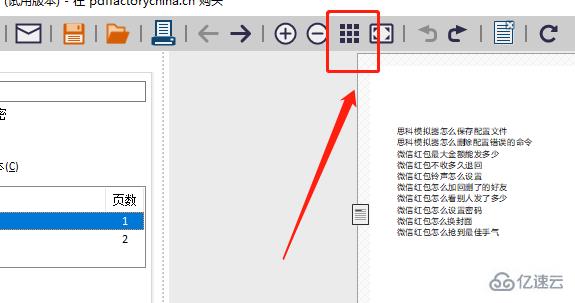
2、然后,鼠标左键选中你要删除的页面,同时按下键盘山的“Ctrl”键,就可以多选。
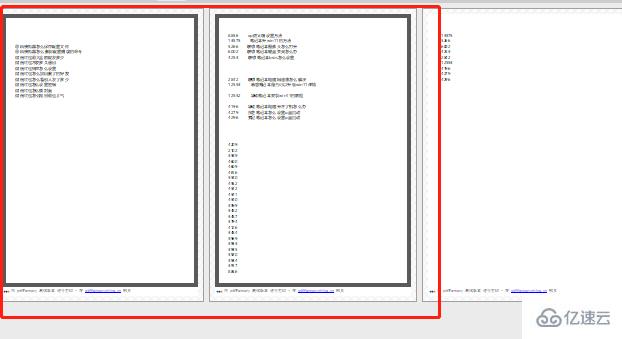
3、然后再点击页面上方的“删除页面”就可以批量删除不要的页面了。
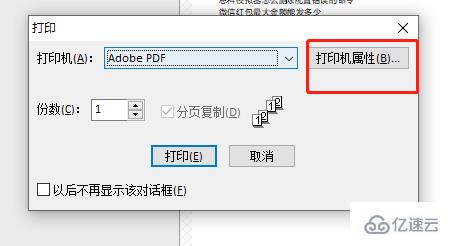
关于“windows中pdffactory怎么批量删除”的内容就介绍到这里了,感谢大家的阅读。如果想了解更多行业相关的知识,可以关注亿速云行业资讯频道,小编每天都会为大家更新不同的知识点。
免责声明:本站发布的内容(图片、视频和文字)以原创、转载和分享为主,文章观点不代表本网站立场,如果涉及侵权请联系站长邮箱:is@yisu.com进行举报,并提供相关证据,一经查实,将立刻删除涉嫌侵权内容。